
【AWS・Teraterm】ログイン情報を自動入力する方法(INIファイルに保存する)
■やりたいこと
概要
AWS CLIを使う頻度が高いと、よくTeratermを起動します。
複数の接続先に繋ごうとするとき、いちいちTeratermを起動し直さないといけない。その時、ログイン情報を都度入力する必要があり大変面倒を感じていたので、INIファイルに直書きしておくことで、効率化を図る。
具体例
通常、PowerShellとTeratermを使ったAWS CLIへのログイン方法は以下のようになるかと思います。
まず、PowerShellでAWSトンネル経由で接続するコマンドを打つ。
aws ssm start-session --profile <your profile> --target <your instance id: e.g.,i-9999999> --document-name AWS-StartPortForwardingSession --parameters portNumber="99",localPortNumber="99999"次に、Teratermを起動する。
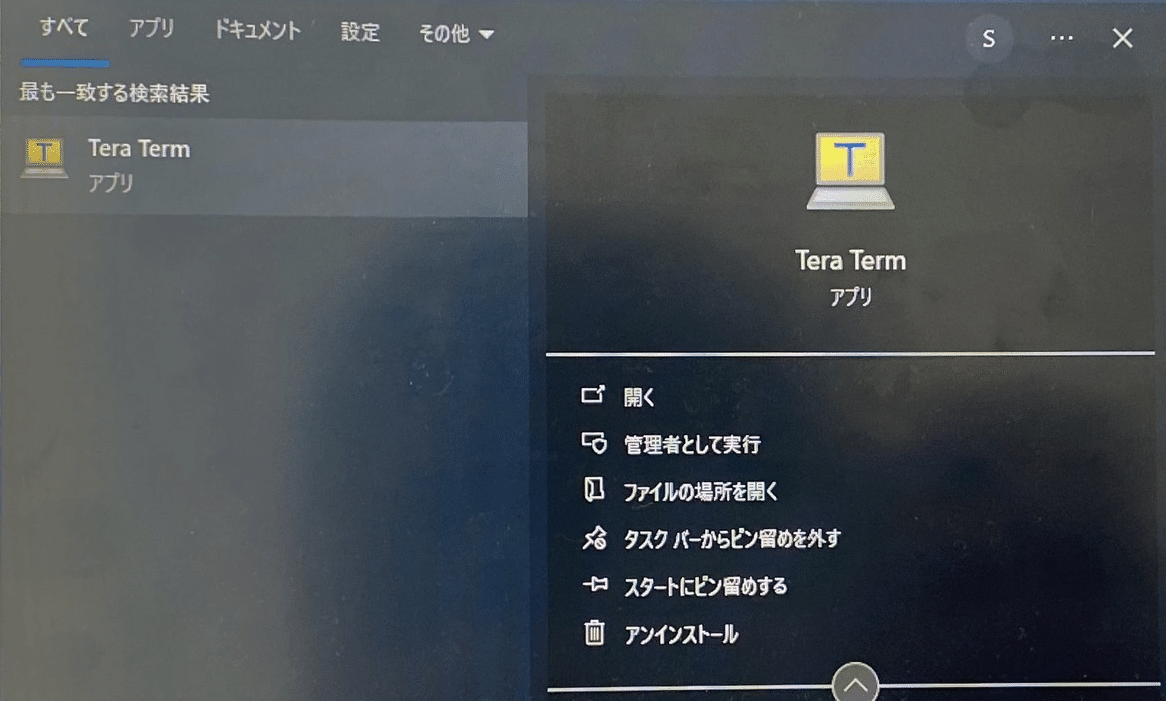

最後に、ログイン情報を入力して入室する。

この一連の流れが面倒になったので、INIファイルに直書きして[OK]を押すだけでログイン出来るようにしたいと思います。
【免責】
INIファイルに直書きしてログイン作業を省力化するという性質上、ここに記載している方法はあくまでも、あなた自身だけが利用するPCの場合を想定しています。共用で使うパソコンであったり、社内規則でINIファイルへの書き込みを禁止されていたりする場合は上長に許可を取るなどしてください。
私のように自主学習の際、本来学びたい画面を開くまでの道のりをショートカットしたい場合に活用いただければと思います。
■手順
手順1.Teratermの実行ファイルが置かれたフォルダを開く
例)「C:\Program Files(x86)\teraterm」など。
手順2.各種項目に初期値を入力する
「認証が必要です > ユーザ名(N)」の初期値設定
[TTSSH]
; default login username(setup to authentication dialog)
DefaultUserName=XXXXXXX「認証方式 > RSA/DSA/ECDSA/ED25519鍵を使う」を選択状態にする設定
[TTSSH]
DefaultAuthMethod=2「認証方式 > RSA/DSA/ECDSA/ED25519鍵を使う > 秘密鍵」にppkのパスを入力状態にする設定
[TTSSH]
DefaultRSAPrivateKeyFile="C:\xxxxxxx\aws-staging-key.ppk"※プライベートキーは、".ppk"ファイルでも".pem"ファイルでも問題ありません。
補足
その他、Teraterm関連の設定値を以下に記します。
端末の幅・高さの設定
[Tera Term]
; Terminal size
TerminalSize=200,36以上
